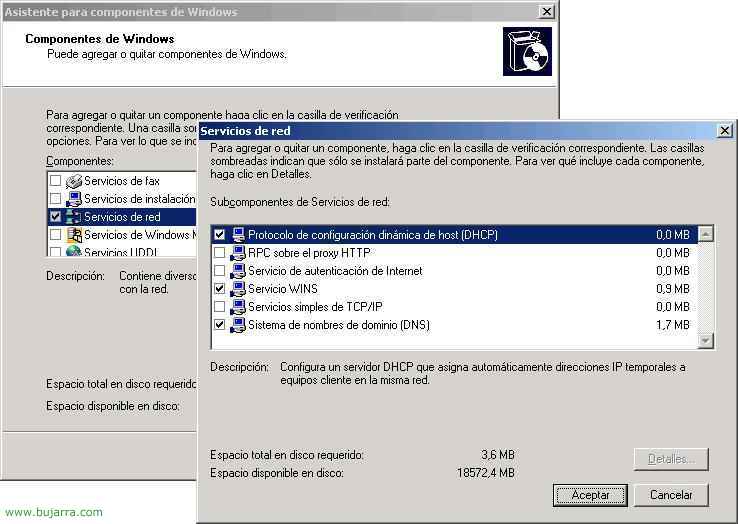分散ファイルシステム – DFSの + 複製 – DFS-Rの
Microsoft Windowsによってもたらされた新機能の1つ 2003 RC2は、DFSを構成し、レプリカを構成するための新しいコンソールで、完全に機能するようになりました. 最も重要なことは、DFSルートを持つサーバー上にRC2バージョンが存在する必要があることです. RC2 にアップグレードするには, ディストリビューションのCD2をインストールするだけです, 新しいコンポーネントのインストール. また、ドメインをバージョンに更新したい場合 2003 RC2の, CD2 にも付属している ADPREP を実行する必要があります (アドプレップ/フォレストプレップ). このドキュメントでは、WindowsバージョンのDFSについて説明します 2000 又は 2003 – ここは.
悪くありません, DFSとは: ファイルサーバーを持つ会社があるとします, そして、すべてのユーザーが自分のデータにアクセスします, このファイルサーバーがダウンした場合, ユーザーは作業できなくなります, 通常、ユーザーは物理サーバーに依存しません, ルートでない場合, パス, これがDFSです. これは、通常、ドメイン名を指す仮想パスです: DomainDFS ドメインとディレクトリは、データへのショートカットであるかのように作成されます. たとえば、SRVDATOSファイルサーバーがあり、ACCOUNTINGフォルダーとFINANCEフォルダーがぶら下がっているとします: SRVDATAACCOUNTING と SRVDATAFINANCE; そして、ユーザーはその方法でそれらにアクセスします。それは誤って構成されます, 論理的には、DFSを設定することです, ユーザーが DFSledger ドメインまたは DFSfining ドメインを指していること. また、このDFSルートは、ドメインコントローラがダウンした場合に備えて、ドメインコントローラにレプリケートする必要があります, ルートが別のドメイン コントローラーから解除されます. そして重要なことは、データが2つのファイルサーバーに複製されることです, 1つはメインとして、もう1つはセカンダリとして、SRVDATOSがSRVDATOS2に対して機能する場合に備えて. DFSでは、これらすべてが設定されます, ルートとレプリカ.
まぁ, サーバーと Active Directory がこのバージョンの 2003 RC2付き , 次の手順に従う必要があります:
DFSのインストール,

わかりました, さあそれでは, まず、DFSプラグインをインストールします, ドメイン コントローラーからこれを行うには: “開始” > “構成” > “コントロールパネル” > “プログラムを追加または削除する” > “Windows コンポーネントの追加または削除” を選択し、 “分散ファイルシステム (DFSの)”, コンポーネント全体をマークします, DFSサービスとは何かをインストールするには, 管理コンソールとレプリケーション サービス. クリック “次” そして、私たちはそれをインストールします.
DFS ルートを作成する,

インストールしたら, というコンソールを作成します。 “DFSの管理” の “管理ツール”

まず、新しい名前空間を作成します, ルートは何ですか, この目的のために、 “名前空間” 右ボタン > “新しい名前空間…”

この情報は、どのサーバーに保存するかをお知らせする必要があります, 単にこのルートの構造, インストール元のドメインコントローラーの名前を示します, “次”,
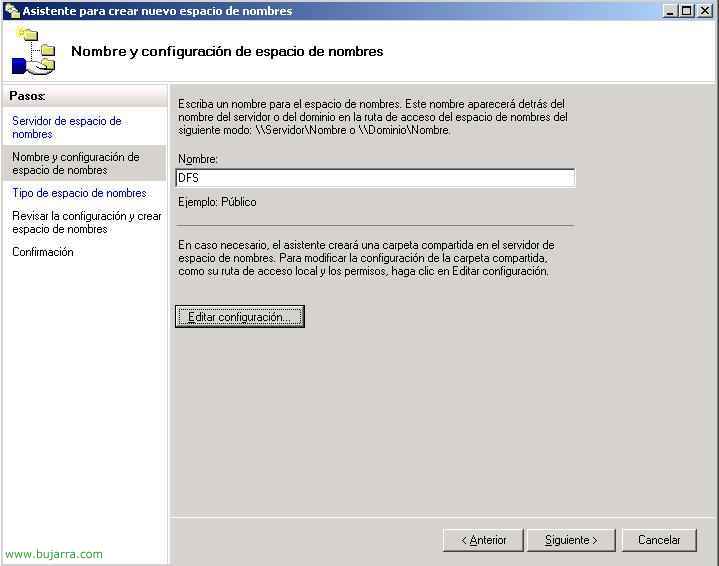
名前をつけます, その後、ドメイン名の後ろに表示されます, 私の場合、それはdomainDFSになります, そして続ける前に, 設定を編集して詳細を確認しましょう,

それは、ルートが私たちをどこから創造するかを教えてくれます, から “尋問する” 私たちにとって最も正しいと思われるパスを選択してください, これにより、サーバーのスペースを占有することはありません, それはセットアップのためだけです. そして、私たちが興味を持つ許可をあなたに与えます, 普通のことはここから制限しないことです, しかし、NTFSのアクセス許可によって. 私たちは受け入れて続行します,
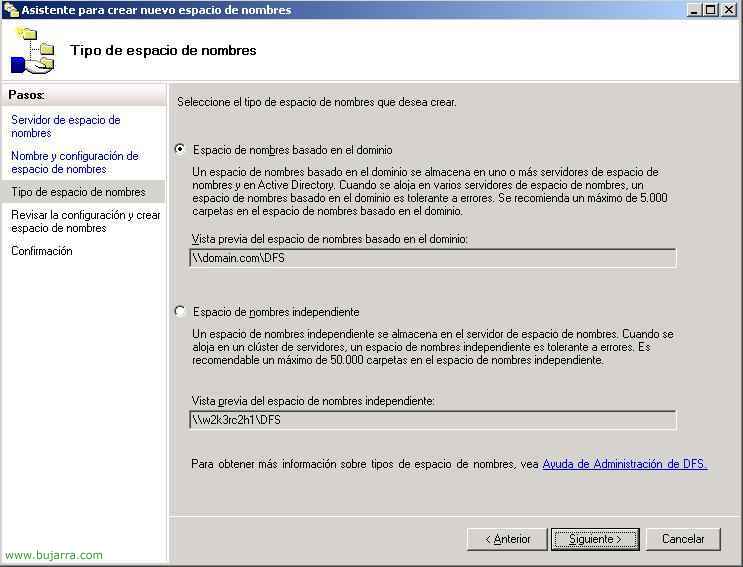
悪くありません, 次に、作成するDFSのタイプを選択する必要があります, ドメインか独立か, 通常のことは、エラーに対して耐性があり、ルートを持つサーバーがダウンしても、ユーザーが気付かないため何も起こらないため、ドメインです, “次”,
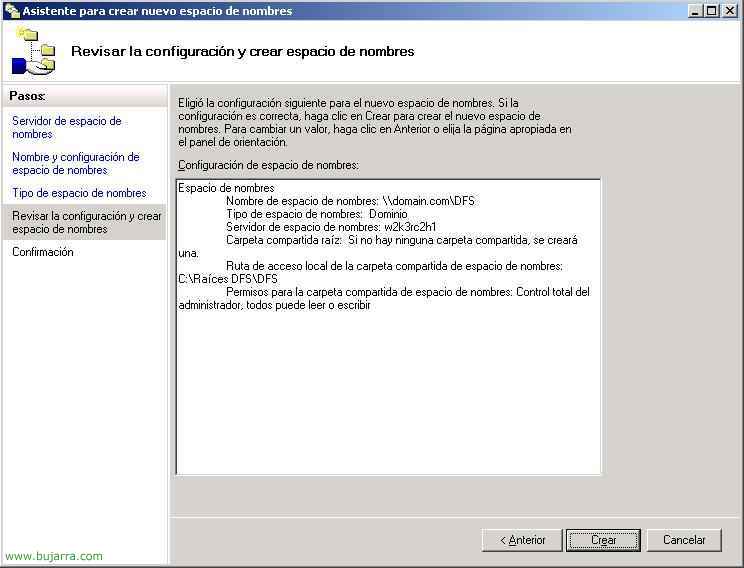
すべてが正常であることを確認し、を押します “閉める” なぜ作成したのか.

すべてが正常であることを確認します, 彼女は私たちのためにルートを作成し、そのために彼女にちなんで名付けられたフォルダを共有しました, 私の試合では、DFS, クリック “閉める”,
DFS にフォルダーを作成する,
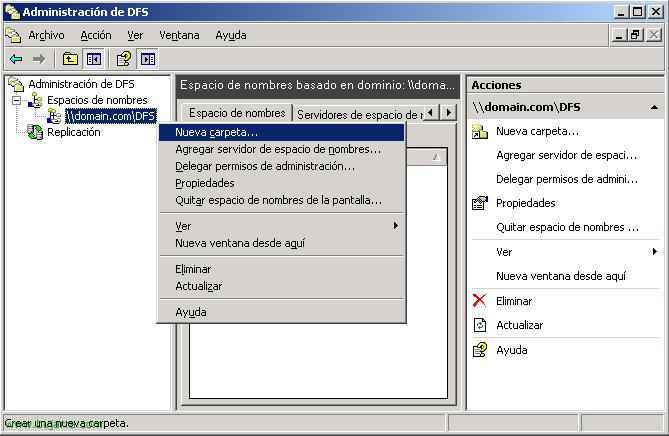
さて、根ができたところで, ユーザーがアクセスできるようにするフォルダに入れる必要があります, こちらは, ルートについて, 右ボタン > “新しいフォルダ…”

このフォルダに名前を付けてください, 私は通常、データを含む実際のフォルダと同じ名前で呼んでいます, この例では、, 私はFinanceというものを作成します, それにアクセスするためには、, ユーザーは次のように入力する必要があります: ドメイン.comdfsfinance (スクリプトを使用しない場合). で “足す…” リダイレクト先のフォルダとなるものを配置します, それです, データを含むフォルダ, 私の場合、W2K3RC2H1finance$ (通常であれば, サーバー上の共有フォルダは、 $ ユーザーが直接アクセスできないようにする. 両方のウィンドウを受け入れます,

そして、DFSに必要なフォルダがあります, あとは、ユーザーがdomain.comdfsfinanzasからアクセスするだけです, domain.comdfsinformática, domains.comdfsの
右の… または、スクリプトを使用してそれらをお客様にマップします…

これは一例です. それらはルートです “バーチャル” 物理データへのアクセス.
DFS でのフォールト トレランスの構成,
DFSで最も重要なことはここから始まります, すべてを2回設定すると, 2つのルート, 各フォルダに 2 つの宛先があり、データ レプリカを設定します… 上記と同じ構成で続行します, 私は2つのサーバーを持っています: “W2K3RC2H1” そして “W2K3RC2H2”, これらの最初のものはドメイン コントローラーです, そして、どちらもファイルサーバーです, データは 1 番目のデータに保存され、DFS と共に 2 番目のデータにレプリケートされます. ルートも両方にあります (DFSの構造です). したがって、2つのサーバーのいずれかがダウンしても、何も起こりません, 最初のサーバーがダウンした場合, ルートは他のサーバーによっても保持され、もちろんレプリケートされたデータも保持されます.

まぁ, さて、まず最初に, ルートを見つける場所を作ります, 私が持っている2番目のサーバーになります, ルートで, 右クリック > “名前空間サーバーの追加…”
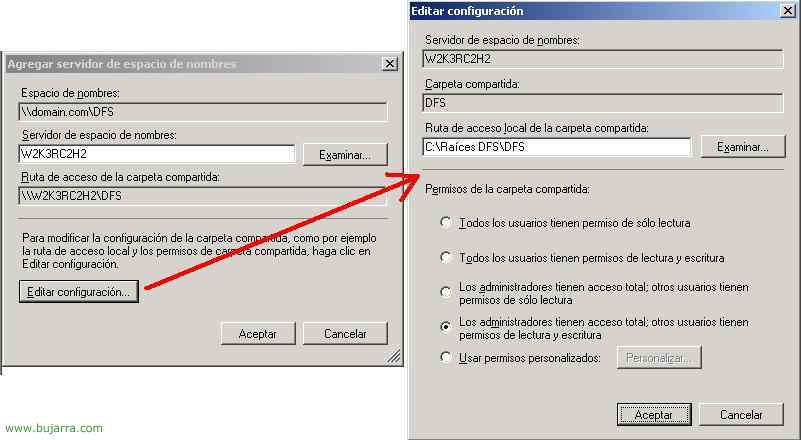
で “ネームスペース サーバ” ルートにしたい他のサーバーの名前を入れます. 目! とても重要です, この新しいサーバーでは、DFSプラグインを “Windows プログラムを追加または削除する” > “Windows コンポーネントの追加または削除”, なぜそうでなければ, はい、ルートは機能します, しかし、私たちが望むのがファイルを複製することであるならば、それは必要であり、最初のサーバーがダウンした場合やそれが何であれ変更したい場合に備えて、そこからDFSを管理するコンソールも配置します. したがって、続行する前に、最初のものにインストールされているようにインストールする必要があります (最初の画像で説明されています). さて、ルートを保存するサーバーを選択したら, 私たちはから選びます “設定の編集…” それに設定する権限, 通常は、ルートを最初のサーバーに配置するのと同じようにしておきます. 私たちはすべてを受け入れます.

両方のサーバーにDFSルートがあることはすでに確認されています, 完ぺきですね.

これで、各フォルダには別の宛先が必要です, 最初のサーバーが利用できない場合は、他のサーバーからプルします (それから, 両方のフォルダ, 元来, 同じ内容である, データ レプリカを設定します). したがって、これらのフォルダに別の宛先を配置するには, それぞれについて, 右ボタン > “フォルダの宛先を追加…”

で “フォルダの宛先パス” このDFSフォルダのリンクが他のリンクがダウンした場合に機能させる場所にパスを配置します, 普通のことは、他のものと同じにすることです, 空のフォルダを作成します (私の場合の財政) そして、最初のサーバーと同じ方法で、同じ権限で共有します, 次に、その内容を複製します. 受け入れる.

これでレプリケーションを作成できます, しかし、これから説明します, さらに下の方には、すでにフォルダがあり、レプリケーションの方法を知りたい場合に備えて, だから今、私はあなたにそれをお伝えします “いいえ”.

ご覧のとおり, すでに2つのサーバーにFinancialsフォルダがあります, まず、全員がW2K3RC2H1Finance$に移動し、これが失敗した場合は自動的にW2K3RC2H2Finance$に転送されます.

次に、2つの場所があることをお伝えしたこのフォルダの内容を複製します, そのため、サーバーがダウンした場合に常に 1, すべてが完璧に機能します 2. 興味のあるフォルダについて (通常はすべて, 1つずつ), 右ボタン > “レプリケートフォルダ…”

名前を入力し、フォルダがレプリケートするフォルダであることを確認します, 私たちは与えます “次”,
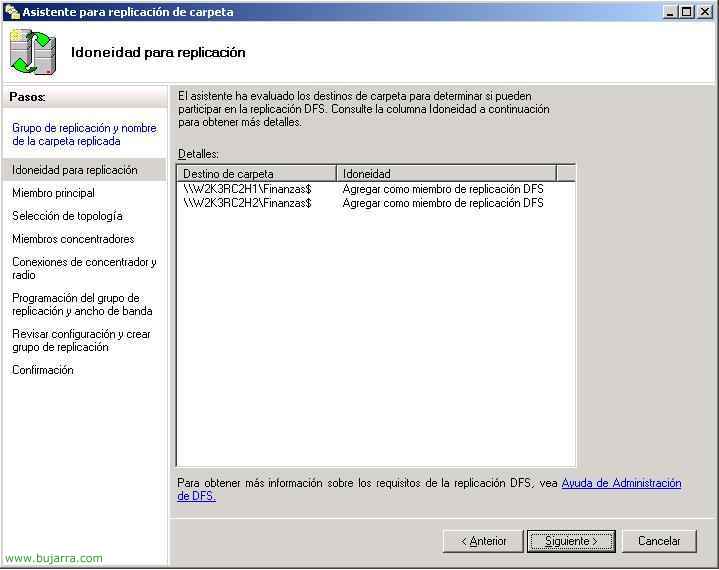
それらが2つのフォルダであることを確認します, 出発地と目的地…

わかりました, 受け入れる, 2つのうちのいくつかでそれを私たちに伝えます (たぶん両方で) DFS レプリケーション サービスが開始されていません, 私たちのためにそれを開始します.

悪くありません, いつものように, ORIGINサーバーが何であるかを尋ねます, メイン, データのレプリケート元, データを持っている人を示し、 “次”,

興味のあるトポロジーを示します, 通常は “フルメッシュ”, “次”,

この部分は面白いです, 連続してレプリケートしたくない場合は、数回設定できます, データのコピーのスケジュール, または、必要に応じて、帯域幅を制限することもできます, 彼を飽和させないでください, VPNを使用する場合… しかし、両方を同時に行うことはできません, 私たちは自分に最も適したものを選びます, 私の場合のように, LANの, 継続的なレプリケーションと全帯域幅, LANなので, “次”,

すべてが正常であることを確認します, そして、私たちは与えます “創造する”,

プロセスが完了するのを待ちます… “閉める”,

そして、その部分には “複製” 私たちが持っているレプリカを見る場所です, それらが複製されているかどうか、そして私たちが興味を持つすべてのオプション,

あとはユーザーが作業するだけ, 私たちの側では、このレプリカがうまく機能することを証明するために残っています, 最初のサーバーでファイルを作成または変更し、これらの変更が現時点で2番目のサーバーに送信されることを確認できます.